9 najboljših nasvetov, trikov in funkcij operacijskega sistema OnePlus 6 za skritega kisika
Miscellanea / / April 22, 2022
Ob nadaljevanju tradicije polletnih lansiranj se OnePlus spet vrača z novim vodilnim, dva ključna poudarka pa sta njegova Mobilni procesor Snapdragon 845 in zarezo (ljubi ali sovraži, zareza je v modi leta 2018).
Poleg tega je OnePlus 6 opremljen tudi z najnovejšim operacijskim sistemom Oxygen OS 5.1 in ima veliko neverjetnih funkcij.

Toda vse te funkcije in trike je morda nekoliko težko sami raziskati in tu nastopimo mi. V podjetju Guiding Tech smo OnePlus 6 pobrskali z glavnikom s finimi zobmi in pripravili seznam najboljših nasvetov in trikov.
Gremo.
1. Skrij zarezo
Zarez je eden najbolj polarizirajočih modelov v zadnjem času. Od lanskega lansiranja iPhone X je večina najnovejših telefonov skočila na krov z zarezo, vključno z OnePlus 6. Če pa niste ljubitelj tega dizajna, je dobra novica, da lahko funkcijo izklopite in se vrnete na standardno razmerje stranic 18:9.

Če želite skriti zarezo, se pomaknite do Nastavitve > Zaslon > Zaslon z zarezo in izklopite stikalo za »Skrij območje zareze«. To je to! Grda zareza je za vedno skrita. No, dokler se ne odločite, da vam bo začelo biti všeč.
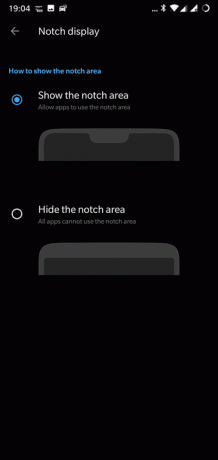
Če mene vprašate, zarezek mi na začetku ni bil posebej všeč, sčasoma pa se mi je povečal. Torej, preden pritisnete gumb Skrij, morda premislite?
2. Spoznajte moč pametnih map
Pametne mape so ena od novih funkcij OnePlus 6. Ta funkcija samodejno dodeli imena mapam na začetnem zaslonu glede na aplikacije, v katere se premikate. Če na primer aplikacijo Facebook spustite na vrh ikone Twitterja (na začetnem zaslonu), bo mapa samodejno poimenovana kot Social. In prav tako za igre na srečo, fotografijo, potovanja itd.
Thje funkcija samodejno poimenuje mape na začetnem zaslonu glede na aplikacije


Majhen vdor v produktivnost, ki se znebi odvečnih stvari, kot je poimenovanje map. Druga kul funkcija zaganjalnika OnePlus so pametne oznake. Kadar koli bi se dotaknili iskalne vrstice v predalu aplikacij, bi vam prikazala vse ustrezne oznake, povezane z vašimi dejavnostmi. Čudovito!
3. Zaklenite odklepanje z obrazom
The Funkcija odklepanja z obrazom na OnePlus 6 je priročen način odklepanja telefona, da ne omenjam, da je zelo hiter. Pravzaprav je tako hitro, da bi vas poslalo naravnost na začetni zaslon, tudi če bi želeli le vpogled v obvestila na zaklenjenem zaslonu. Argh!
Na srečo obstaja hitra rešitev. Ko odklenete telefon, boste namesto na začetnem zaslonu pristali na zaklenjenem zaslonu. Tako si lahko ogledate obvestila in znova zaklenete telefon. Lahko pa povlečete navzgor, da odprete začetni zaslon.
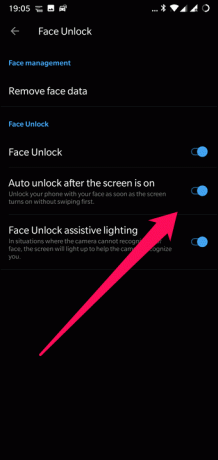
Če želite omogočiti to funkcijo, se pomaknite do Nastavitve > Varnost in zaklepanje zaslona > Odklepanje z obrazom in onemogočite možnost »Samodejno odklepanje po vklopu zaslona«.
4. Varnost OTG
OnePlus 6 ima možnost onemogočiti vrata USB OTG, ko ni v uporabi. Glede na trenutno stanje varnosti in zasebnosti je to dobro premišljena možnost, ki bi jo priporočal, da izklopite ob prvi razpoložljivi priložnosti.
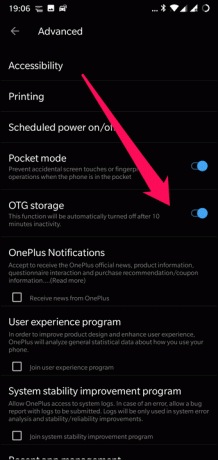
Če želite samodejno onemogočiti zunanje branje prek OTG, pojdite na Napredne nastavitve in izklopite OTG Storage.
5. Omogoči navigacijske poteze
Zahvaljujoč iPhonu X so navigacijske kretnje v današnjem času divje. Ta kul postopek nadzora s kretnjami vam omogoča več prostora na zaslonu, tako da skrijete navigacijsko vrstico.
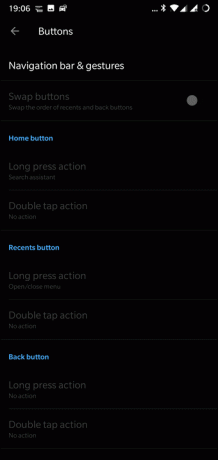
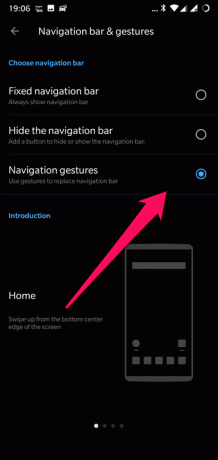
Če želite omogočiti navigacijske poteze, pojdite na Nastavitve > Gumbi in tapnite Navigacijska vrstica in kretnje. Ko ste notri, tapnite tretjo možnost in se poslovite od gumbov na zaslonu.
Ta nov način krmarjenja se morda na začetku zdi preobremenjujoč, še posebej, če prvič uporabljate kontrolnike, ki temeljijo na potezah. Vsaj pri meni je bilo tako. Vendar pa bodite prepričani, da se boste sčasoma navadili.
6. Kar najbolje izkoristite kretnje
Telefonom OnePlus kretnje niso tuje in sčasoma se je število takšnih bližnjic še povečevalo.
Začenši z OnePlus 5, je nov nabor prilagodljivih dejanj prišel do teh telefonov in z naslednikom ni nič drugače. Od predvajanja glasbe do neposrednega zagona iskanja YouTube – s temi potezami lahko naredite vse.

Če jih želite omogočiti, pojdite na Poteze v nastavitvah in začnite s svojimi poskusi! Moj najljubši? Posnetek zaslona s tremi prsti je!
7. Zaženite dva računa iste aplikacije
Telefon z dvema karticama SIM, dva računa, ločen poslovni profil – obstaja več razlogov, zakaj potrebujemo ločene račune v isti aplikaciji. Na srečo vam OnePlus 6 omogoča zagon dveh primerkov aplikacije.

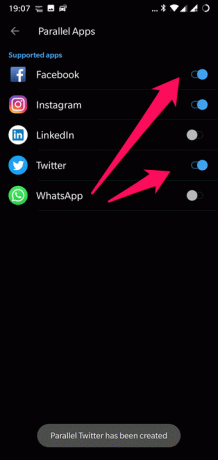
To storite tako, da odprete Nastavitve > Aplikacije > Vzporedne aplikacije in omogočite gumbe za podprte aplikacije, v katerih želite zagnati dvojne račune.
8. Dvignite za ogled obvestil
Druga zanimiva lastnost OnePlus 6 je njegov ambientni zaslon. Ambientalni zaslon, ki je bratranec funkcije Always On Display, vam omogoča, da si ogledate čas in sporočila, ko dvignete telefon.

Kar mi je všeč pri Glance, je, da vam ni treba opraviti težav z odklepanjem telefona ali v tem primeru prebujanjem telefona. Samo rahlo ga dvignite in vse informacije vam bodo na voljo.
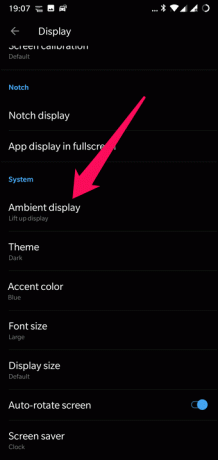
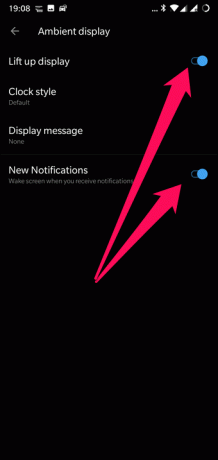
Če želite okusiti Ambient Display, se pomaknite do Display > Ambient display in omogočite »Dvigni zaslon«.
9. Omogoči Dual VoLTE
Nenazadnje ima OnePlus 6 prednost dvojnega VoLTE. To pomeni, da bi lahko vzporedno uporabljali obe kartici SIM, ki jo poganja VoLTE.
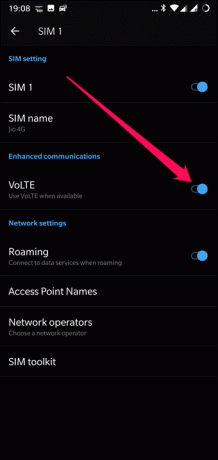
Vse kar morate storiti je, da odprete nastavitve SIM in vklopite stikalo VoLTE. To je približno to!
Posneli smo tudi video
To je vse, ljudje!
Torej, to so funkcije Oxygen OS, zaradi katerih je vaš OnePlus 6 pametnejši telefon. Pri OS mi je všeč, da mi omogoča uživanje v okusu standardnega Androida, vendar me ne zahteva, da se žrtvujem za vse dodatne funkcije.
Torej, kateri od teh je pritegnil vašo pozornost? Ali je to možnost »skrij zarezo« ali poteze, podobne iPhone X? Prepričan sem, da je eden od dveh.



